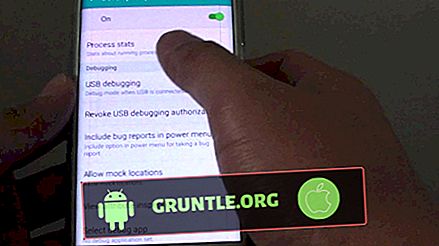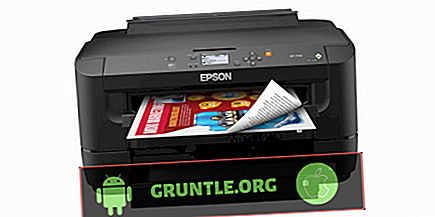في أغلب الأحيان ، تكون مشكلات التجميد إما بسبب التطبيقات أو أنها مشاكل في البرامج الثابتة بدأت للتو في إظهار الأعراض. نادراً ما تواجه الهواتف الذكية القوية مثل Samsung Galaxy S7 Edge هذا النوع من المشاكل ببساطة بسبب مواصفاتها العالية للأجهزة التي قد تلبي جميع التطبيقات أو الخدمات أو العمليات التي تعمل في الخلفية معًا. لذلك ، عند حدوث التجميد ، قد يكون ذلك علامة على وجود مشكلة خطيرة في التطبيق أو مشكلة البرامج الثابتة التي تلوح في الأفق والتي يجب معالجتها على الفور.

في هذا المنشور ، سأنتقل إليك في استكشاف أخطاء جهاز Samsung Galaxy S7 Edge الذي يتجمد بشكل عشوائي. سيتعين علينا استبعاد احتمال واحد تلو الآخر إلى أن نتمكن بالفعل من تحديد سبب المشكلة. بمجرد أن نعرف ذلك ، سيكون من الأسهل صياغة حل قد يصلح.
ومع ذلك ، إذا كنت تحاول العثور على حل لمشكلة مختلفة ، فقم بزيارة صفحة استكشاف الأخطاء وإصلاحها الخاصة بنا لأننا قد عالجنا بالفعل مئات المشاكل مع هذا الجهاز منذ صدوره. حاول العثور على مشكلات مشابهة لمشاكلك واستخدم الحلول وأدلة تحري الخلل وإصلاحه التي اقترحناها. إذا لم يعملوا ، فاتصل بنا عن طريق ملء استبيان مشاكل Android. ما عليك سوى تزويدنا بالمعلومات وسنساعدك في إيجاد حل.
كيفية استكشاف أخطاء Galaxy S7 Edge التي تحافظ على التجمد
والغرض من دليل استكشاف الأخطاء وإصلاحها هذا هو معرفة ما تدور حوله المشكلة والقيام بشيء حيالها. لا نقترح إجراءات قد تؤدي إلى تلف هاتفك ، ومع ذلك ، قد تحدث الأشياء أثناء استكشاف الأخطاء وإصلاحها بسبب خطأ بشري ، لذا يرجى المتابعة على مسؤوليتك الخاصة. إذا لم تكن مرتاحًا لإجراءاتنا ، فعليك بفحص فني من الجهاز لك.
الآن ، بالنسبة لأولئك الذين هم على استعداد للذهاب من متاعب استكشاف الأخطاء وإصلاحها على الهاتف الذي لا يزال يتجمد ، إليك ما عليك القيام به ...
الخطوة 1: إعادة تشغيل هاتفك في الوضع الآمن لمعرفة ما إذا كان لا يزال يتجمد
يستبعد هذا احتمال أن أحد التطبيقات أو بعض التطبيقات التي قمت بتنزيلها وتثبيتها يسبب المشكلة. يؤدي تشغيل الهاتف في الوضع الآمن إلى تعطيل جميع تطبيقات الجهات الخارجية مؤقتًا ، لذلك إذا تسبب أحدها في حدوث المشكلة ، فلا ينبغي أن يحدث التجميد في الوضع الآمن. لذلك ، يجب أن يكون هذا هو أول ما عليك القيام به عند استكشاف أخطاء هاتف يعمل بشكل عشوائي أو يستمر في التجمد.
- اضغط مع الاستمرار على مفتاح التشغيل.
- بمجرد أن ترى "Samsung Galaxy S7 EDGE" على الشاشة ، حرر مفتاح التشغيل مع الاستمرار في الضغط على مفتاح خفض الصوت على الفور.
- استمر في الضغط على زر خفض مستوى الصوت حتى ينتهي الجهاز من إعادة التشغيل.
- يمكنك تحريره عندما ترى "الوضع الآمن" في الركن الأيسر السفلي من الشاشة.
عندما تكون في الوضع الآمن ، قد يحدث شيئان: إما أن تتجمد أو تختفي. في حالة استمرار حدوثها ، يتم مسح تطبيقات الطرف الثالث ، وإلا ، عليك فقط العثور على الجاني وإلغاء تثبيته. حسنًا ، يمكنك إلغاء تثبيت أكثر من تطبيق واحد لإصلاح المشكلة. لذلك ، هكذا تقوم بإلغاء تثبيت تطبيق من S7 Edge الخاص بك:
- من أي شاشة رئيسية ، اضغط على أيقونة التطبيقات.
- اضغط على الإعدادات.
- اضغط على التطبيقات.
- انقر فوق التطبيق المطلوب في القائمة الافتراضية أو انقر فوق رمز القائمة> إظهار تطبيقات النظام لعرض التطبيقات المثبتة مسبقًا.
- انقر فوق إلغاء التثبيت.
- انقر فوق إلغاء التثبيت مرة أخرى للتأكيد.
قد تضطر إلى إعادة تشغيل هاتفك في الوضع العادي لتأكيد ما إذا كانت المشكلة قد تم حلها مباشرة بعد إلغاء تثبيت أحد التطبيقات. علاوة على ذلك ، إذا كان من الأسهل والأسرع إجراء نسخ احتياطي للملفات والبيانات الخاصة بك ثم إعادة التعيين ، أقترح عليك القيام بذلك.
- من أي شاشة رئيسية ، اضغط على أيقونة التطبيقات.
- اضغط على الإعدادات.
- اضغط على السحابة والحسابات.
- انقر فوق النسخ الاحتياطي وإعادة التعيين.
- إذا كنت ترغب في ذلك ، انقر فوق نسخ البيانات احتياطيًا لتحريك شريط التمرير إلى ON أو OFF.
- إذا رغبت في ذلك ، انقر فوق استعادة لنقل شريط التمرير إلى ON أو OFF.
- اضغط على المفتاح الخلفي مرتين للعودة إلى قائمة "الإعدادات" ، ثم انقر فوق "الإدارة العامة".
- اضغط على إعادة تعيين.
- اضغط على إعادة تعيين بيانات المصنع.
- اضغط على إعادة ضبط الجهاز.
- إذا كان قفل الشاشة قيد التشغيل ، فأدخل رقم التعريف الشخصي أو كلمة المرور.
- انقر فوق متابعة.
- انقر فوق حذف الكل.
من ناحية أخرى ، إذا استمر التجميد حتى إذا كان الهاتف في الوضع الآمن ، فانتقل إلى الخطوة التالية.
الخطوة 2: حذف ذاكرة التخزين المؤقت للنظام حتى يتم استبدالها
ليس من الواضح ما إذا كانت هذه المشكلة ناتجة عن بعض ذاكرات التخزين المؤقت الفاسدة ولكننا بحاجة إلى استبعاد هذا الاحتمال. يؤدي حذف ذاكرة التخزين المؤقت للنظام في الواقع إلى استبدالها بأخرى جديدة ويكون التأثير بمثابة إعادة تعيين فقط حيث يتم الاحتفاظ بالملفات والبيانات الخاصة بك أو عدم لمسها. لذلك ، لا يتعين عليك اجتياز متاعب نسخها احتياطيًا ، والتي قد تستغرق عدة دقائق إلى ساعة اعتمادًا على كمية البيانات التي تقوم بنسخها احتياطيًا ناهيك عن متاعب استعادتها. حاول استعراض الخطوات أدناه ومسح قسم ذاكرة التخزين المؤقت في جهازك:
- إيقاف تشغيل الهاتف.
- اضغط مع الاستمرار على مفتاحي Home ورفع الصوت ، ثم اضغط مع الاستمرار على مفتاح التشغيل.
- عندما يظهر Samsung Galaxy S7 Edge على الشاشة ، حرر مفتاح التشغيل مع الاستمرار في الضغط على مفتاحي Home ورفع الصوت.
- عندما يظهر شعار Android ، يمكنك تحرير كلا المفتاحين وترك الهاتف لمدة 30 إلى 60 ثانية تقريبًا.
- باستخدام مفتاح خفض مستوى الصوت ، انتقل عبر الخيارات وقم بتمييز "مسح قسم ذاكرة التخزين المؤقت".
- بمجرد إبرازها ، يمكنك الضغط على مفتاح التشغيل لتحديده.
- الآن قم بتمييز الخيار "نعم" باستخدام مفتاح خفض مستوى الصوت واضغط على زر الطاقة لتحديده.
- انتظر حتى ينتهي هاتفك من مسح قسم ذاكرة التخزين المؤقت. بمجرد الانتهاء ، قم بتمييز "إعادة تشغيل النظام الآن" واضغط على مفتاح التشغيل.
- سيتم الآن إعادة تشغيل الهاتف لفترة أطول من المعتاد.
بعد إعادة التشغيل ولا يزال الهاتف يظهر علامات التجميد ، فلا يوجد لديك خيار آخر سوى إعادة ضبط جهازك.
الخطوة 3: قم بإعادة ضبط Master على جهاز Galaxy S7 Edge
في هذه المرحلة من استكشاف الأخطاء وإصلاحها الخاصة بنا ، تعد إعادة تعيين البيانات الرئيسية ضرورية بالفعل لأننا قمنا بالفعل بتنفيذ أول إجراءين دون جدوى. ما عليك سوى الاحتفاظ بنسخة احتياطية من الملفات والبيانات الخاصة بك للتأكد من إمكانية استعادتها لاحقًا.
بعد ذلك ، قم بتعطيل إجراء مكافحة السرقة أو حماية إعادة ضبط المصنع (FRP) حتى لا يتم قفل جهازك بعد إعادة التعيين. إليك الطريقة…
- من أي شاشة رئيسية ، اضغط على أيقونة التطبيقات.
- اضغط على الإعدادات.
- اضغط على السحابة والحسابات.
- اضغط على الحسابات.
- اضغط على Google.
- اضغط على عنوان البريد الإلكتروني لمعرف Google الخاص بك. إذا كان لديك إعداد حسابات متعددة ، فستحتاج إلى تكرار هذه الخطوات لكل حساب.
- اضغط على القائمة.
- انقر فوق إزالة الحساب.
- انقر فوق إزالة الحساب.
بعد ذلك ، اتبع هذه الخطوات لإعادة ضبط جهازك:
- قم بإيقاف تشغيل Samsung Galaxy S7 Edge.
- اضغط مع الاستمرار على مفتاحي Home ورفع الصوت ، ثم اضغط مع الاستمرار على مفتاح التشغيل. ملاحظة : لا يهم كم من الوقت تضغط مع الاستمرار على مفتاحي Home ورفع مستوى الصوت ، فلن يؤثر ذلك على الهاتف ولكن بحلول الوقت الذي تضغط فيه مع الاستمرار على مفتاح التشغيل ، يكون ذلك عندما يبدأ الهاتف في الاستجابة.
- عندما يظهر Samsung Galaxy S7 Edge على الشاشة ، حرر مفتاح التشغيل مع الاستمرار في الضغط على مفتاحي Home ورفع الصوت.
- عندما يظهر شعار Android ، يمكنك تحرير كلا المفتاحين وترك الهاتف لمدة 30 إلى 60 ثانية تقريبًا. ملاحظة : قد تظهر رسالة "تثبيت تحديث النظام" على الشاشة لعدة ثوان قبل عرض قائمة استرداد نظام Android. هذه ليست سوى المرحلة الأولى من العملية برمتها.
- باستخدام مفتاح خفض مستوى الصوت ، تصفح الخيارات وميز "مسح البيانات / إعادة ضبط المصنع".
- بمجرد إبرازها ، يمكنك الضغط على مفتاح التشغيل لتحديده.
- الآن قم بتمييز الخيار "نعم - احذف جميع بيانات المستخدم" باستخدام مفتاح خفض مستوى الصوت واضغط على زر الطاقة لتحديده.
- انتظر حتى ينتهي هاتفك من إعادة ضبط Master. بمجرد الانتهاء ، قم بتمييز "إعادة تشغيل النظام الآن" واضغط على مفتاح التشغيل.
- سيتم الآن إعادة تشغيل الهاتف لفترة أطول من المعتاد.
آمل أن يساعدك دليل استكشاف الأخطاء وإصلاحها هذا.
بدأ Galaxy S7 Edge في التجميد بشكل عشوائي بعد تحديث Android Nougat
هذه المشكلة ، على ما يبدو ، بسبب التحديث الأخير المثبت على هاتفك. ولكن فقط لأننا قلنا ذلك لا يعني أن البرامج الثابتة نفسها هي المشكلة. لاحظ أن ذاكرة التخزين المؤقت للنظام ستصبح قديمة تلقائيًا عند تثبيت البرنامج الثابت الجديد بحيث يمكن أن تكون المشكلة. بمجرد استبعاد هذا الاحتمال ، سننتقل إلى الاحتمال التالي حيث قد تكون بعض ملفات النظام وبياناته تالفة أيضًا. الآن ، إليك بعض الأشياء التي يمكنك القيام بها:
الخطوة 1: امسح قسم ذاكرة التخزين المؤقت على الفور
مرة أخرى ، هذا الإجراء آمن للقيام به ؛ لن يتم حذف ملفاتك وبياناتك ولن يتم تغيير أي شيء في الإعدادات. سيتم حذف واستبدال ذاكرة التخزين المؤقت للنظام فقط ، إلى جانب ذلك ، لا شيء. اتبع الخطوات المذكورة أعلاه حول كيفية مسح قسم ذاكرة التخزين المؤقت.
الخطوة 2: إعادة ضبط جهاز Galaxy S7 Edge
لهذا ، تحتاج إلى نسخ الملفات والبيانات احتياطيًا أولاً ، حيث سيتم حذفها ولم يعد من الممكن استعادتها. بعد النسخ الاحتياطي ، قم بتعطيل مكافحة السرقة ثم أعد ضبط هاتفك. يمكن العثور على الخطوات في المشاكل الأولى.
اتصل بنا
نحن منفتحون دائمًا على مشاكلك وأسئلتك واقتراحاتك ، لذلك لا تتردد في الاتصال بنا عن طريق ملء هذا النموذج. هذه خدمة مجانية نقدمها ولن نتقاضى أي رسوم مقابلها. ولكن يرجى ملاحظة أننا نتلقى مئات رسائل البريد الإلكتروني يوميًا وأنه من المستحيل بالنسبة لنا الرد على كل واحدة منها. لكن كن مطمئنًا أننا نقرأ كل رسالة نتلقاها. بالنسبة لأولئك الذين ساعدناهم ، يرجى نشر الكلمة من خلال مشاركة منشوراتنا مع أصدقائك أو ببساطة عن طريق الإعجاب بصفحتنا على Facebook و Google+ أو متابعتنا على Twitter.